- בעיית Dell XPS לא מתחבר ל-Wi-Fi דווחה רבות, וסביר להניח שהיא נובעת מכרטיס Wi-Fi אלחוטי של Killer לא תקין.
- אתה יכול לנסות להפעיל מחדש את מתאם הרשת כדי לתקן את השגיאה.
- עדכון מנהל ההתקן של כרטיס ה-Wi-Fi עזר גם להרבה משתמשים, אז הקפד לנסות זאת בין השיטות האחרות המפורטות כאן.

איקסהתקן על ידי לחיצה על הורד את הקובץ
תוכנה זו תשמור על מנהלי ההתקנים שלך ופועלים, ובכך תשמור עליך מפני שגיאות מחשב נפוצות ומכשלי חומרה. בדוק את כל מנהלי ההתקנים שלך עכשיו ב-3 שלבים פשוטים:
- הורד את DriverFix (קובץ הורדה מאומת).
- נְקִישָׁה התחל סריקה כדי למצוא את כל הדרייברים הבעייתיים.
- נְקִישָׁה עדכן דרייברים כדי לקבל גרסאות חדשות ולהימנע מתקלות במערכת.
- DriverFix הורד על ידי 0 הקוראים החודש.
ה-Dell XPS 15 מראה סימנים של בעיות, כולל זה עם קישוריות הרשת. מספר משתמשים דיווחו ש-Dell XPS לא מתחבר ל-Wi-Fi.
Dell כללה את מתאמי הרשת האלחוטיים של Killer בסדרת XPS, מה שהוביל להרבה בעיות הקשורות לקישוריות למשתמשים.
בעוד שרבים מחליפים את המתאם ומשתמשים במותג אחר במקום זאת, זו לא תמיד הגישה הנכונה. התייחסנו גם ליתרונות וגם לחסרונות שלו מאוחר יותר כדי לעזור לך לקבל החלטה.
אז בוא נראה מה אתה יכול לעשות אם Dell XPS לא מתחבר ל-Wi-Fi.
מה עליי לעשות אם Dell XPS 15 אינו מתחבר ל-Wi-Fi?
1. הפעל מחדש את מתאם ה-Wi-Fi
- ללחוץ חלונות + ר כדי להפעיל את לָרוּץ פקודה, הזן ncpa.cpl בשדה הטקסט, ולחץ על אחד מהם בסדר או מכה להיכנס כדי להפעיל את חיבורי רשת חַלוֹן.
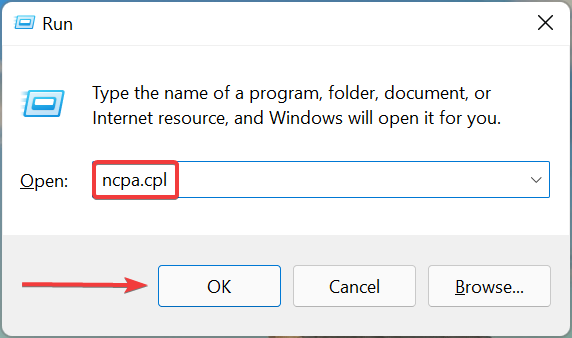
- לחץ לחיצה ימנית על מתאם ה-Wi-Fi ובחר השבת מתפריט ההקשר.
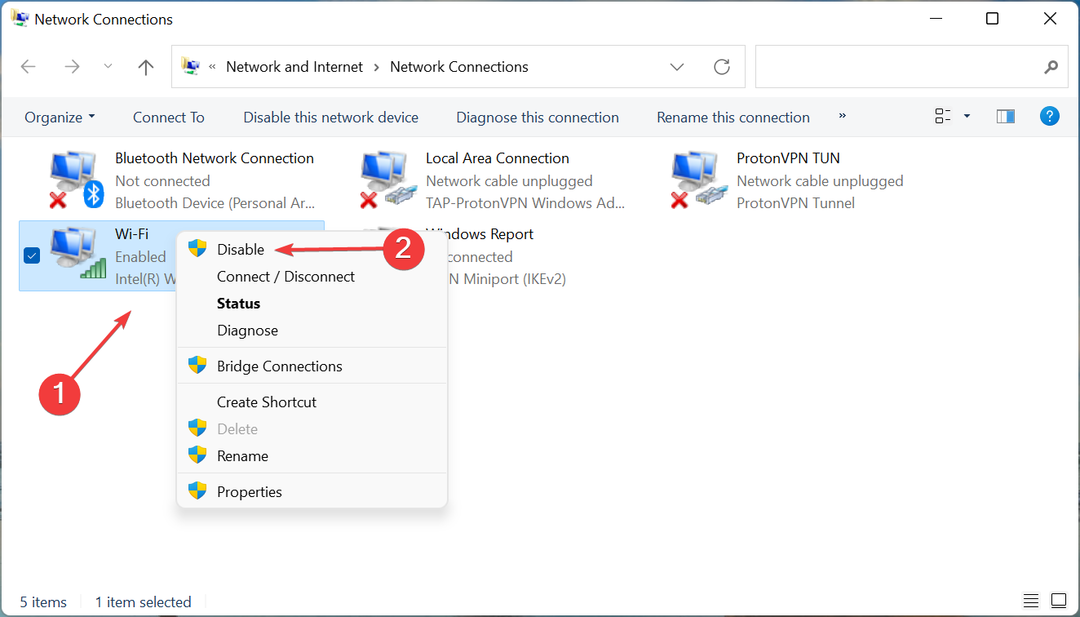
- לאחר שתסיים, שוב לחץ עליו באמצעות לחצן העכבר הימני ובחר לְאַפשֵׁר.
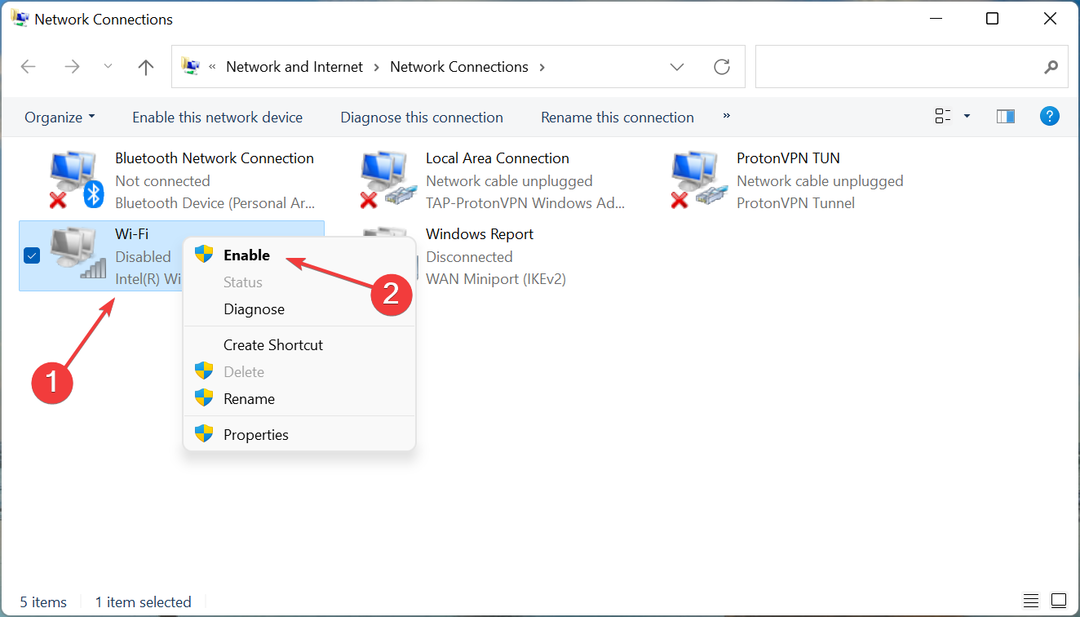
- לאחר ביצוע השינויים, בדוק אם Dell XPS מתחבר כעת ל-Wi-Fi.
ברוב המקרים, פשוט הפעלה מחדש של מתאם ה-Wi-Fi עבדה לרוב, וכדאי לנסות שיטה זו לפני שתמשיך לשיטה המורכבת יותר.
2. עדכן את מנהל ההתקן של מתאם ה-Wi-Fi
- ללחוץ חלונות + ס כדי להפעיל את לחפש תפריט, הזן מנהל התקן בשדה הטקסט, ולחץ על תוצאת החיפוש הרלוונטית שתופיע.
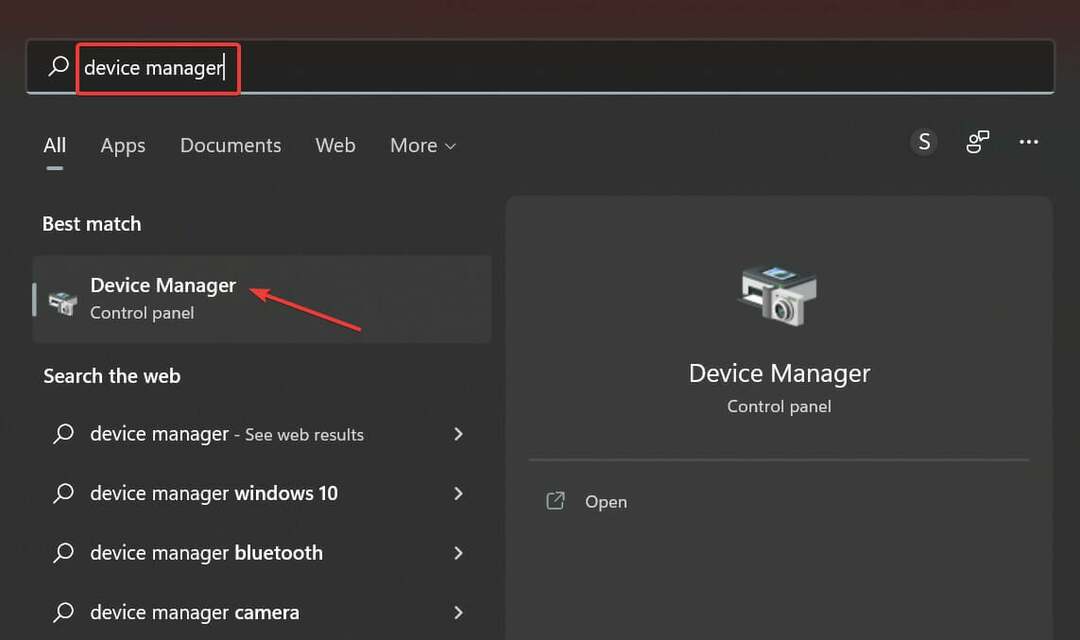
- לחץ פעמיים על מתאמי רשת ערך כאן כדי להרחיב ולהציג את המכשירים שמתחתיו.
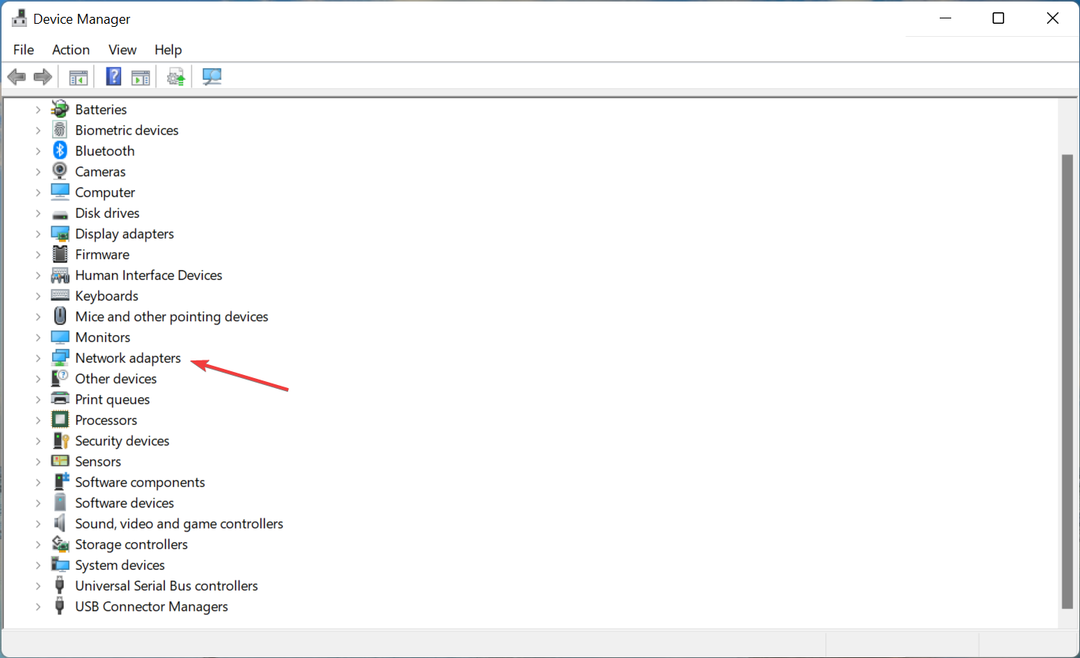
- לחץ לחיצה ימנית על וויי - פיי מתאם ובחר עדכן דרייבר מתפריט ההקשר.
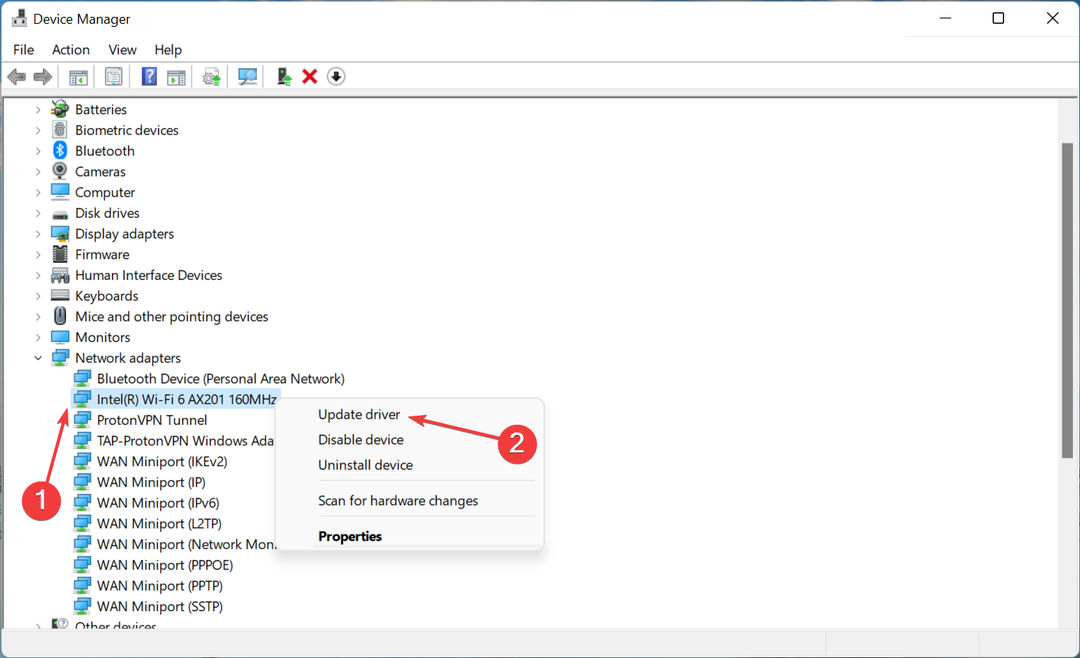
- לאחר מכן, בחר חפש אוטומטית מנהלי התקנים משתי האפשרויות ב- עדכן דרייברים חַלוֹן.

לאחר עדכון מנהל ההתקן של ה-Wi-Fi, בדוק אם ה-Dell XPS לא מתחבר לבעיית ה-Wi-Fi תוקנה. למקרה שלא הצלחת לעדכן בדרך זו, למד כיצד להתקין את מנהל ההתקן באופן ידני ב-Windows 11.
כמו כן, כדי לשמור על דברים פשוטים, אתה יכול להשתמש באפליקציה אמינה של צד שלישי. אנחנו ממליצים DriverFix, כלי ייעודי המבטיח התקנה אוטומטית של גרסת מנהל ההתקן העדכנית ביותר עבור כל אלה הזמינים במחשב האישי שלך.
⇒ קבל את DriverFix
3. שנה את הגדרות מתאם הרשת
- ללחוץ חלונות + ר כדי להפעיל את לָרוּץ פקודה, הזן devmgmt.msc בשדה הטקסט, ולחץ על בסדר כדי להפעיל את מנהל התקן.
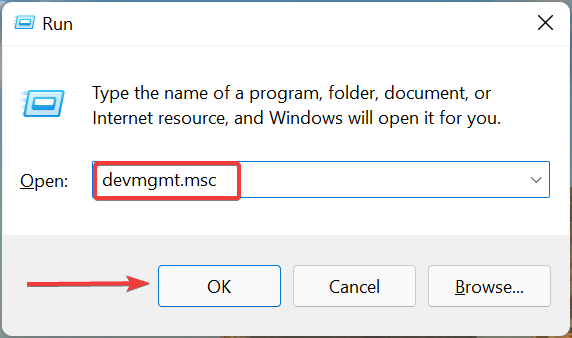
- לחץ פעמיים על מתאמי רשת כְּנִיסָה.
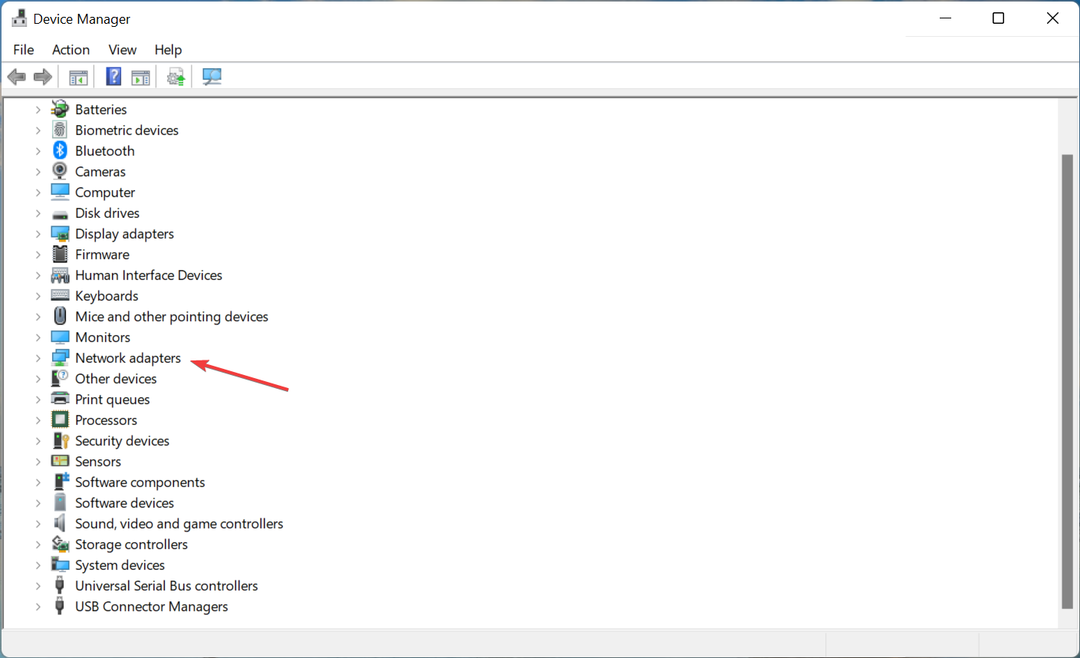
- לחץ לחיצה ימנית על וויי - פיי מתאם ובחר נכסים מתפריט ההקשר.
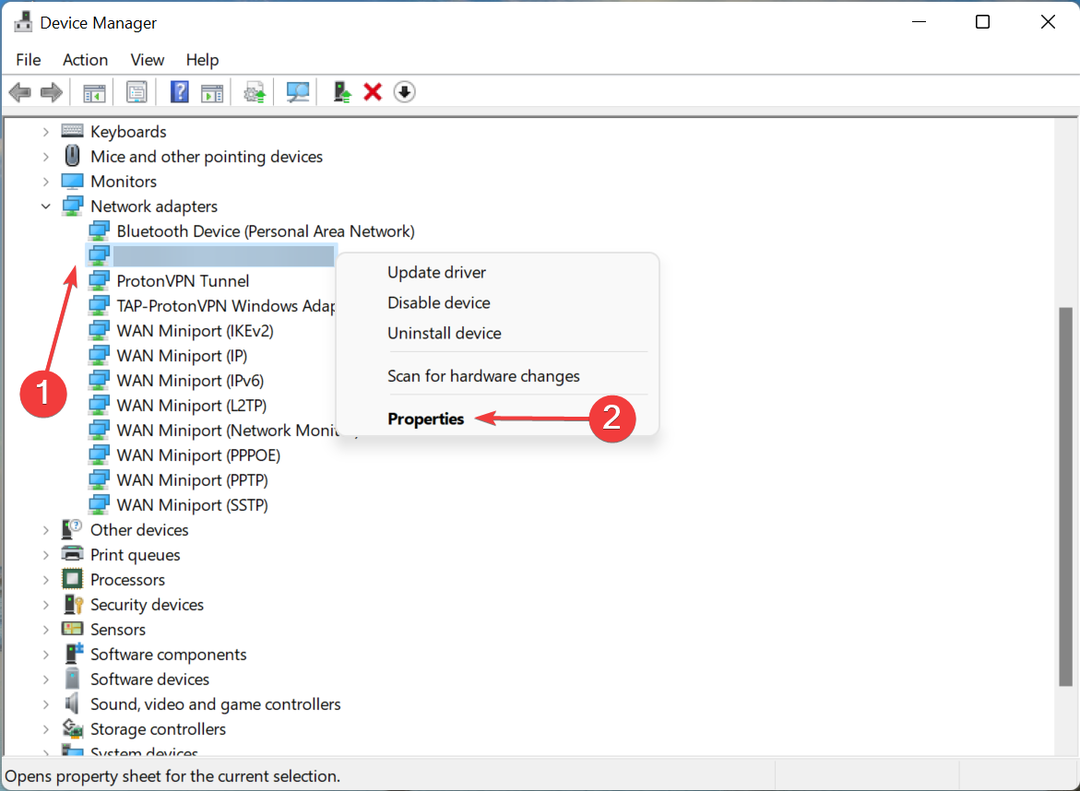
- לך אל מִתקַדֵם לשונית.
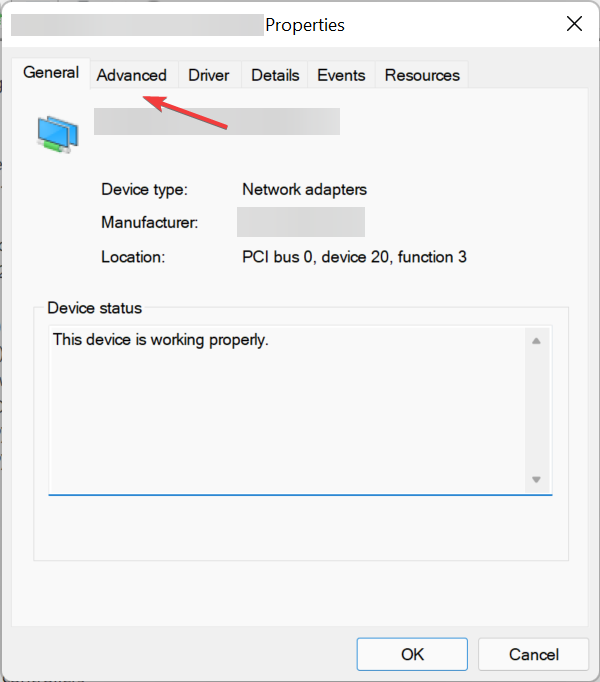
- נְקִישָׁה מצב אל - חוטי תַחַת תכונה בצד שמאל.
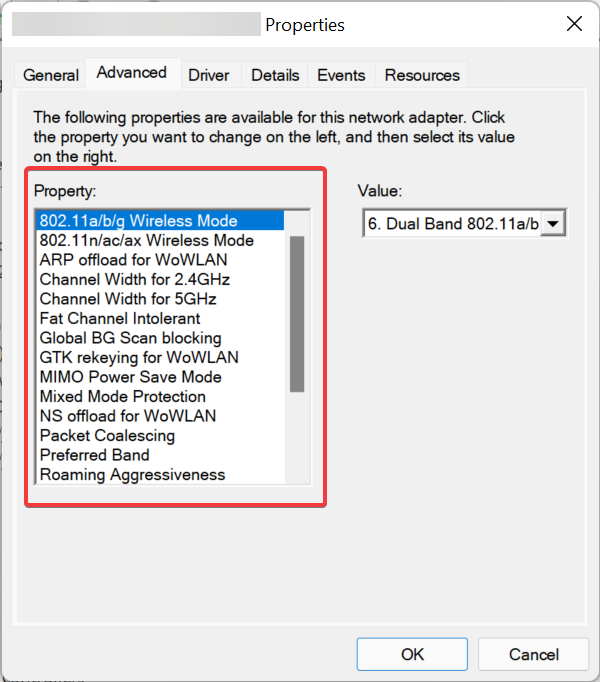
- כעת, בחר את 08-11 א/ב/ג/נ אפשרות מה ערך תפריט נפתח.
אם ה-Dell XPS 15 Wi-Fi ממשיך להתנתק, ביצוע השינויים האלה יכול באמת לעזור. אבל, זכור ששיטה זו ישימה רק עבור מתאמי הרשת האלחוטית של Killer.
- 8 שיטות פשוטות לתקן את משטח המגע של Acer Swift 7 שלא עובד
- תיקון: תוכנת שגיאת רשת PuTTY גרמה לביטול החיבור
- תיקון: Lenovo System Update Service משתמש במעבד בקצב גבוה
4. החלף את מתאם הרשת
אם אף אחד משלושת התיקונים המפורטים לעיל לא עבד, אתה יכול להחליף את מתאם הרשת עצמו. הסרת המתאם האלחוטי של Killer ושימוש במותג אמין אחר עזרו לתקן את הבעיה עבור רוב המשתמשים. כמו כן, זה הוביל לעלייה במהירות האינטרנט עבור רבים.

זה עניין מסובך, ואם נעשה בצורה לא נכונה, אתה עלול לגרום נזק לחומרה. כמו כן, החלפת החומרה עלולה לבטל את האחריות.
אבל, אם החלטת, ישנם מספר סרטוני YouTube זמינים שיעזרו לעשות זאת בעצמך. או שאתה אפילו יכול לקחת את המחשב הנייד של Dell XPS למרכז תיקונים ולהחליף את מתאם Killer Wireless על ידי איש מקצוע.
זה כל מה שיש בבעיה! אם כי ככל הנראה, הצורך להחליף את המתאם לא אמור להתעורר והשיטות האחרות אמורות לסייע בביטול ה-Dell XPS שלא מתחבר לבעיית ה-Wi-Fi.
כמו כן, גלה מה לעשות אם כן מתמודד עם בעיות עם מתאם Killer Wireless ב-Windows 11, מכיוון שגם אלה יכולים לעזור לתקן את הבעיות הקשורות ל-Wi-Fi במחשב הנייד שלך.
ספר לנו איזה תיקון עבד בשבילך בקטע ההערות למטה.
 עדיין יש בעיות?תקן אותם עם הכלי הזה:
עדיין יש בעיות?תקן אותם עם הכלי הזה:
- הורד את כלי תיקון המחשב הזה מדורג נהדר ב-TrustPilot.com (ההורדה מתחילה בעמוד זה).
- נְקִישָׁה התחל סריקה כדי למצוא בעיות של Windows שעלולות לגרום לבעיות במחשב.
- נְקִישָׁה תקן הכל כדי לתקן בעיות עם טכנולוגיות פטנט (הנחה בלעדית לקוראים שלנו).
Restoro הורד על ידי 0 הקוראים החודש.
